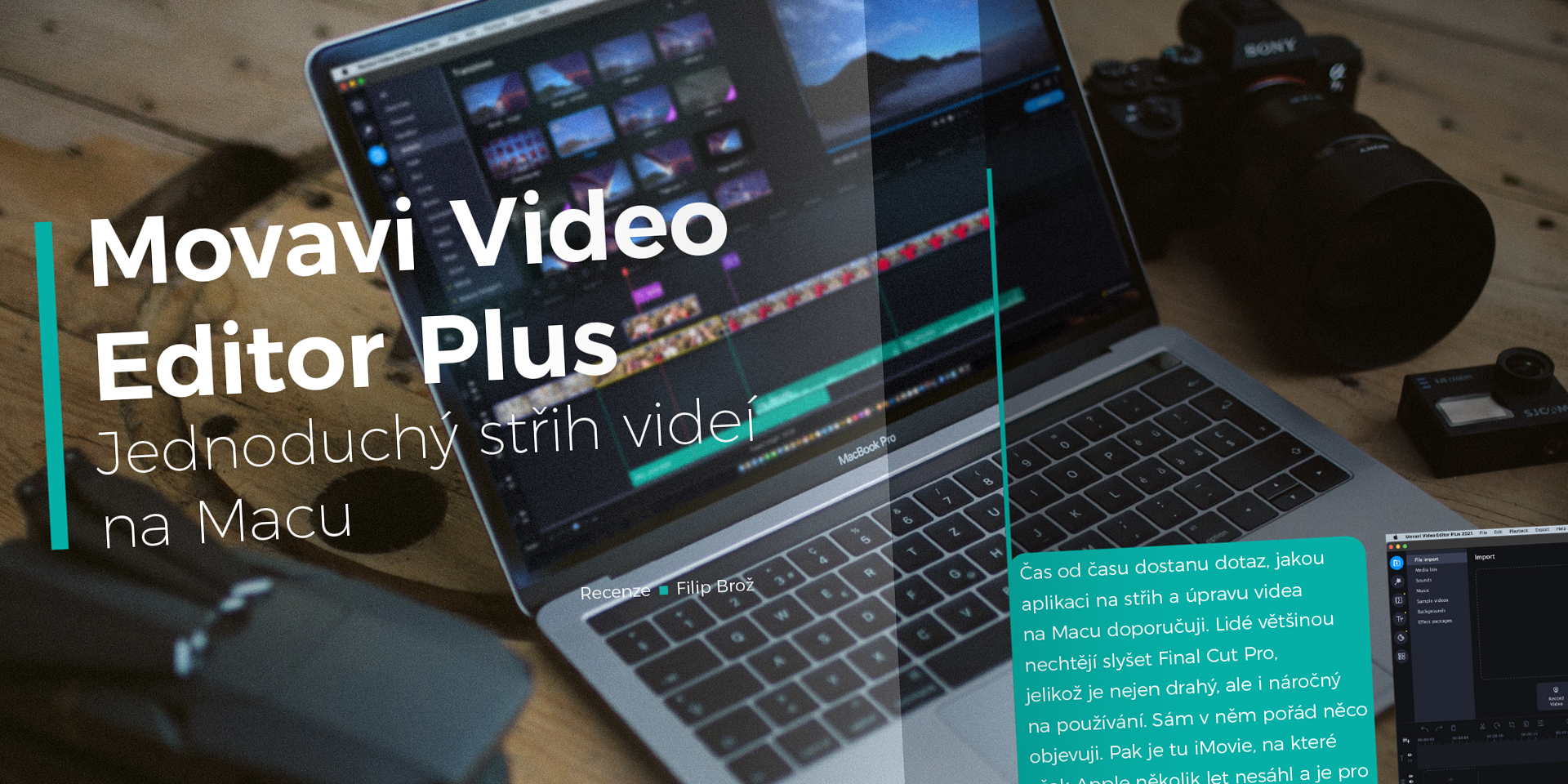
Čas od času dostanu dotaz, jakou aplikaci na střih a úpravu videa na Macu doporučuji. Lidé většinou nechtějí slyšet Final Cut Pro, jelikož je nejen drahý, ale i náročný na používání. Sám v něm pořád něco objevuji. Pak je tu iMovie, na které však Apple několik let nesáhl a je pro dnešní dobu dle mého nedostatečné. Co tedy zvolit, pokud hledám jednoduchý a efektivní program. Já ho našel – Movavi Video Editor Plus.
Je jedno, co chcete stříhat. Možná plánujete kariéru youtubera nebo jen potřebujete upravit rodinné či firemní video. Movavi je velmi jednoduchý a troufám si tvrdit, že i bez velkých návodů ho zvládne ovládat každý. Stačí si jen aplikaci pro macOS stáhnout z oficiálních stránek a zdarma vyzkoušet sedmidenní trial. Následně se sami rozhodnete, zda vám Movavi vyhovuje a chcete ho používat.
Jednoduchost a minimalismus
Po spuštění se před vámi objeví samotný editor. Úplně vlevo je nabídka s dalšími možnostmi, úpravami či efekty. Hned vedle pak vidíte náhled jednotlivých efektů, přechodů či zdrojová videa, která do Movavi nahrajete z Finderu. Klidně můžete stříhat z připojeného disku SSD. Žádný formát není problém.
Úplně vpravo pak vidíte náhled samotného videa, ať už jde výsledek či originální zdroj. Záleží na tom, co si zrovna prohlížíte. Dolní třetina je pak určená pro časovou osu, na kterou skládáte jednotlivé klipy, upravujete je, přidáváte hudbu, titulky, přechody nebo klidně i fotky. Vše funguje na principu drag and drop, tedy chytíte a přetáhnete. Platí přitom pravidlo, že s tím, co máte označené, aktuálně pracujete a vidíte k tomu adekvátní nabídku úprav. Prostě jednoduché.
Využívat můžete klávesové zkratky nebo tradiční klikání. Snadno tak můžete své klipy rozdělit a vložit nad sebe. Jakmile to uděláte, vždy se vám nahoře objeví možnost pro vložení videa jako obraz v obrazu, či ho klidně můžete rozdělit na více částí. Každý klip můžete upravit – tedy nejen barvy a jas, ale i rychlost či ořez. To samé platí u hudby a titulků.

Tematické efekty a balíčky
Největší předností Movavi Editoru jsou pak tematické balíčky a efekty. Movavi nabízí na svých stránkách obchod, kde si můžete jednotlivé balíčky dokoupit. V takovém balíku naleznete nejen barevné efekty pro vaše vida, ale i tematické přechody, hudbu, podkresová videa či animace. Já si například vyzkoušel balíček pro vloggery a odemkl si tak v Movavi editoru nespočet vychytávek.
Movavi má velmi vymakané animace, které poznáte například u zmíněných titulků či přechodů. Stačí jen vybrat ten nejlepší a přetáhnout na váš klip. Následně ho můžete upravit či změnit. Kdykoliv uděláte něco špatně, vše můžete vrátit pomocí šipky zpět nebo tradiční klávesové zkratky CMD + Z.
V Movavi nechybí ani různé nálepky. Vývojáři za vás vyřešili i práva na hudbu. Cokoliv co koupíte na jejich obchodě či naleznete v aplikaci, můžete použít pro komerční využití. Nemusíte se obávat nějakých sankcí či zablokovaných videí na YouTube.
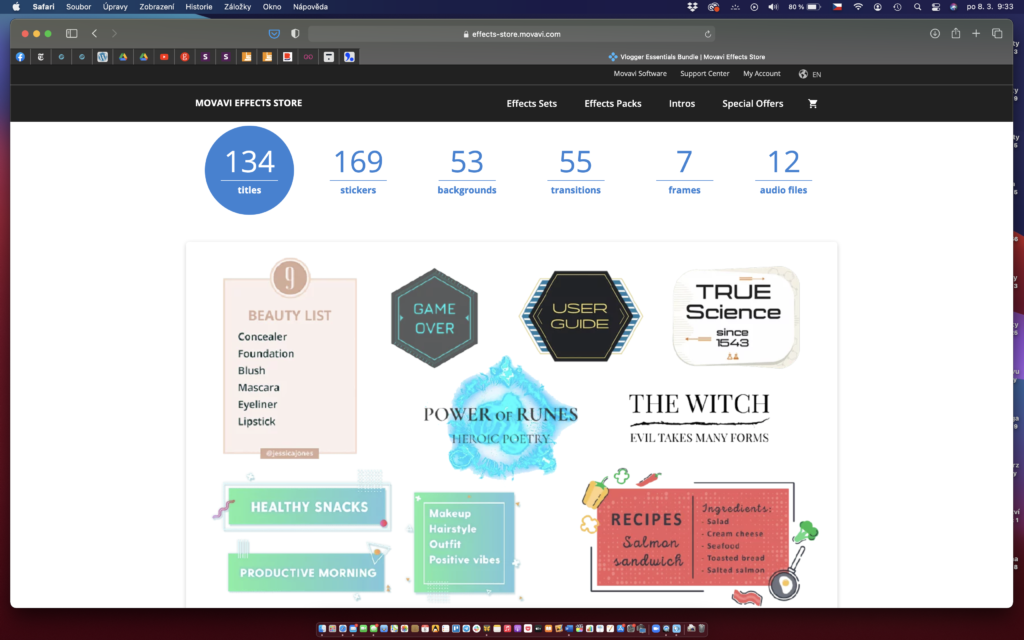
Vše funguje tak, jak čekáte
V rámci Movavi můžete do editoru nahrávat videa ve 4K, a to nejen z iPhonu, ale i klidně zrcadlovky či jiného zařízení. Nenašel jsem nic, s čím by si aplikace neporadila. Vše je přitom velmi hladké a jednoduché, bez zbytečných zádrhelů.
Jakmile jste s videem spokojeni, máte začátek, konec, střih do hudby, titulky a upravené (zkrácené) klipy, stačí jen kliknout na export. Vyberete si z mnoha různých formátů a rozlišení. Pokud si nevíte rady, stačí jen důvěřovat aplikaci, případně si vybrat vhodné médium. Proběhne renderování, a máte hotovo. Troufám si tvrdit, že během pár minut můžete mít své upravené video. Ideální pro klipy z dovolené.
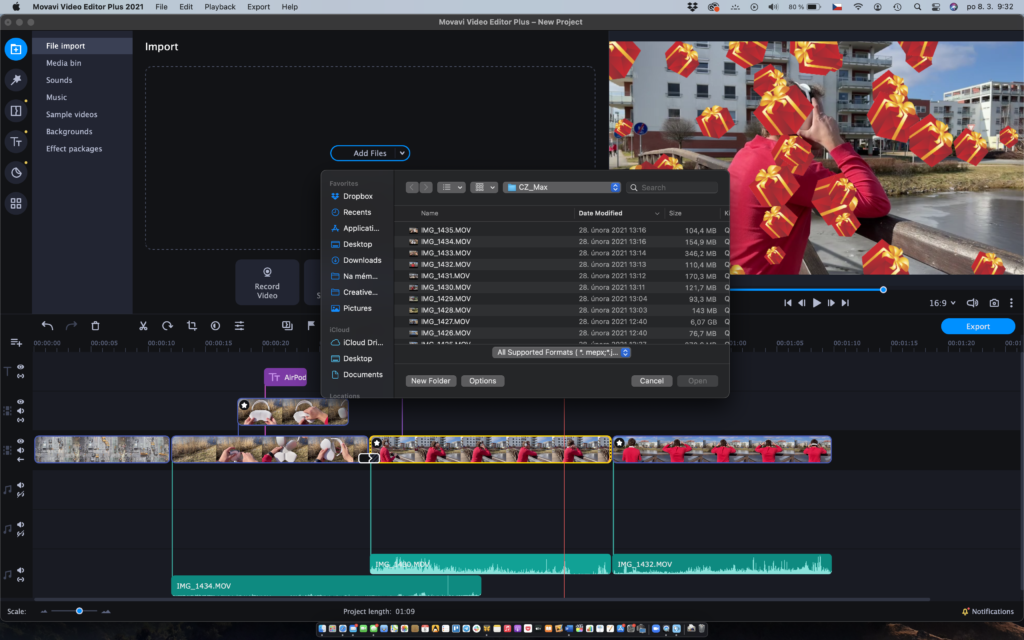
Slevový kód
Pokud hledáte jednoduchý a přesto efektivní editor pro macOS, mohu Movavi Editor Plus jen a jen doporučit. Po vyzkoušení trial verze stačí jen zakoupit doživotní licenci za 1 589 Kč. Pokud použijete můj promo kód ALM21, získáte ještě 20% slevu z této částky.
Největší předností Movavi je široký výběr balíčků a efektů. V podstatě nemusíte vůbec rozumět barvám a úpravám. Stačí jen trocha citu a vkusu. Věřte mi, že vaše video bude vypadat velmi dobře a na profesionální úrovni. Tohle mi iMovie bohužel nenabízí. Však to sami vyzkoušejte.




